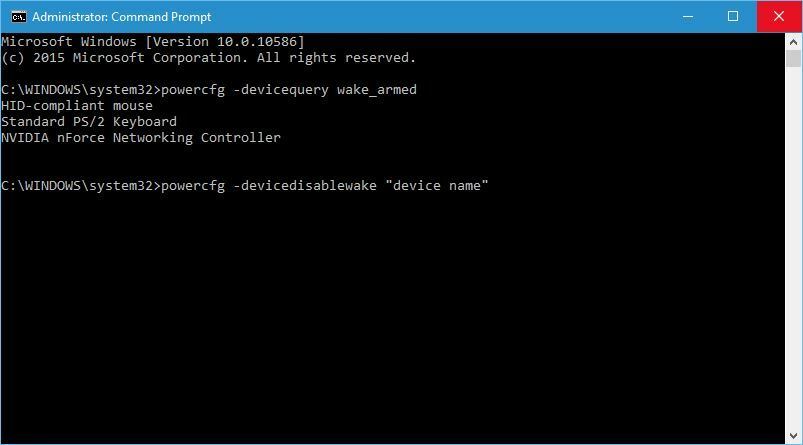- A instalação de drivers de DVDs pode causar esse tipo de erro quando você menos espera.
- Para evitar o problema, você pode instalar os drivers de uma conta de administrador e ver os resultados.
- Outra opção seria atualizar o driver da placa gráfica para ter uma versão atualizada.
- Para ver soluções mais práticas, as respostas a seguir são de grande ajuda.
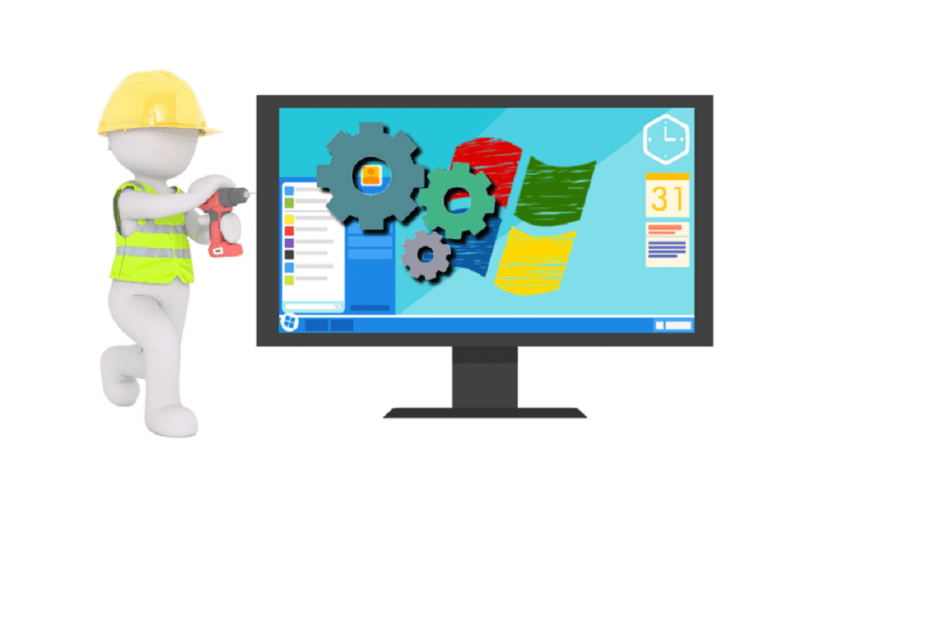
- Baixe DriverFix agora gratuitamente (download seguro)
- Inicie o programa e pressione o Varredura ícone
- Espere que a digitalização termine e comece a instalar os drivers necessários
- DriverFix foi baixado com sucesso por 0 leitores este mês.
O "Falha ao carregar o driver do monitor de hardware”Mensagem de erro é aquela que aparece para alguns usuários ao tentar instalar os drivers de um DVD. Quando eles inserem o DVD, esta mensagem de erro aparece: “
Falha ao carregar o driver do monitor de hardware: Este programa deve ser executado como administrador.”Consequentemente, os usuários não podem instalar os drivers com DVD. Abaixo estão algumas resoluções que podem corrigir o “carregar driver do monitor de hardware”Mensagem de erro no Windows.
Passos para corrigir os erros de ‘Falha ao carregar o driver do monitor de hardware’
- Instale o driver em uma conta de administrador
- Desativar a aplicação da assinatura do motorista
- Atualize o driver da placa gráfica
- Instale os drivers sem o DVD
1. Instale o driver em uma conta de administrador
Observe que a mensagem de erro afirma: “Este programa deve ser executado como administrador.”Portanto, pode valer a pena tentar instalar o driver de uma conta de administrador, se ainda não o tiver feito. Você pode ativar a conta interna de administrador do Windows da seguinte maneira.
- Clique com o botão direito do mouse no botão do menu Iniciar e selecione Prompt de Comando (Admin).
- Digite ‘net user administrador / active: yes’ no prompt e pressione a tecla Return.
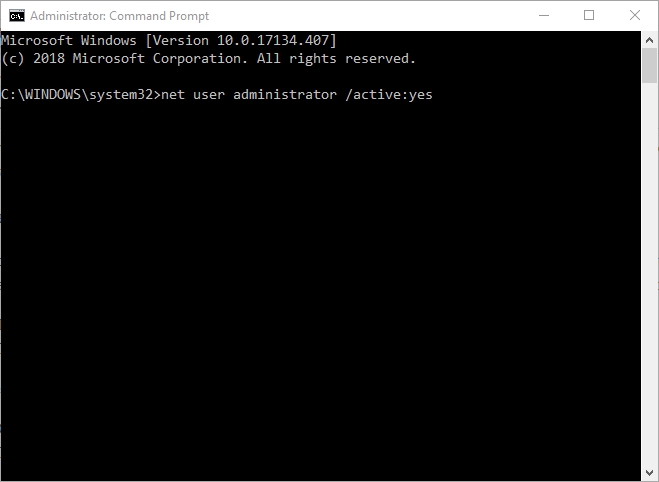
- Feche o prompt de comando.
- Depois disso, reinicie o Windows 10. Em seguida, você pode optar por fazer login em uma conta de administrador.
2. Desativar a aplicação da assinatura do motorista
Pode ser que a aplicação de assinatura do driver esteja bloqueando a instalação dos drivers via DVD. A aplicação da assinatura do driver deve bloquear a instalação de drivers corrompidos ou corrompidos. No entanto, ele também bloqueará os drivers que não estão assinados digitalmente. É assim que você pode desativar a aplicação de assinatura do driver.
- Pressione a tecla Windows + tecla de atalho X para abrir o menu mostrado diretamente abaixo.
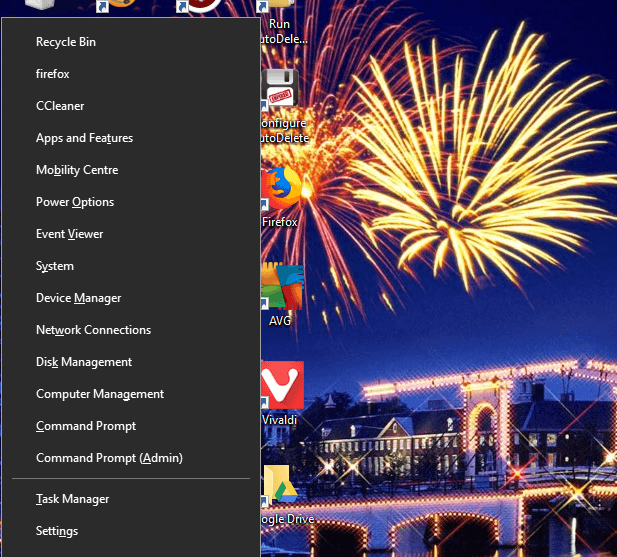
- Selecione Prompt de Comando (Admin) para abrir o Prompt como administrador.
- Em seguida, digite ‘bcdedit.exe / set nointegritychecks on’ no prompt de comando e pressione a tecla Return. Isso desativará a aplicação de assinatura.
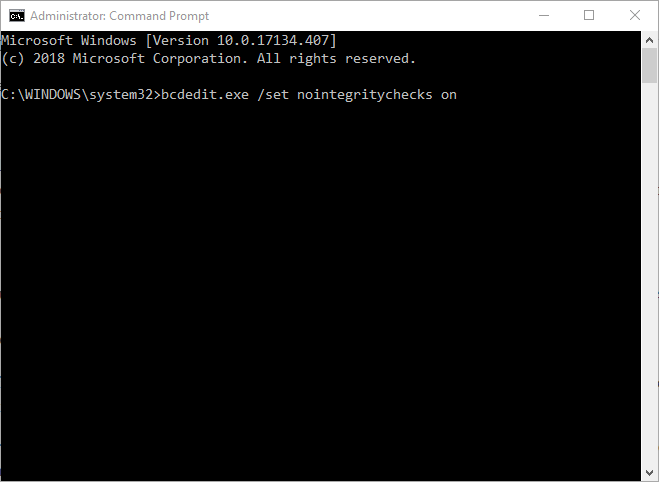
- Você pode ativar a aplicação de assinatura do motorista novamente digitando ‘bcdedit.exe / set nointegritychecks off’No prompt de comando.
3. Atualize o driver da placa gráfica
O "Falha ao carregar o driver do monitor de hardware”Erro pode ser devido a um driver de placa gráfica desatualizado. Portanto, atualizar o driver da placa gráfica pode resolver o problema. Existem algumas maneiras de atualizar o driver da placa gráfica. É assim que você pode atualizar o driver manualmente.
- Primeiro, você precisará anotar a plataforma do Windows e os detalhes da placa gráfica incluídos na janela do DirectX. Clique com o botão direito no menu Iniciar e selecione Corre.
- Digite ‘dxdiag’ em Executar e clique OK para abrir a janela mostrada diretamente abaixo.

- Anote os detalhes do sistema operacional incluídos na guia Sistema.
- Em seguida, anote os detalhes do fabricante e do modelo da placa gráfica na guia Vídeo.
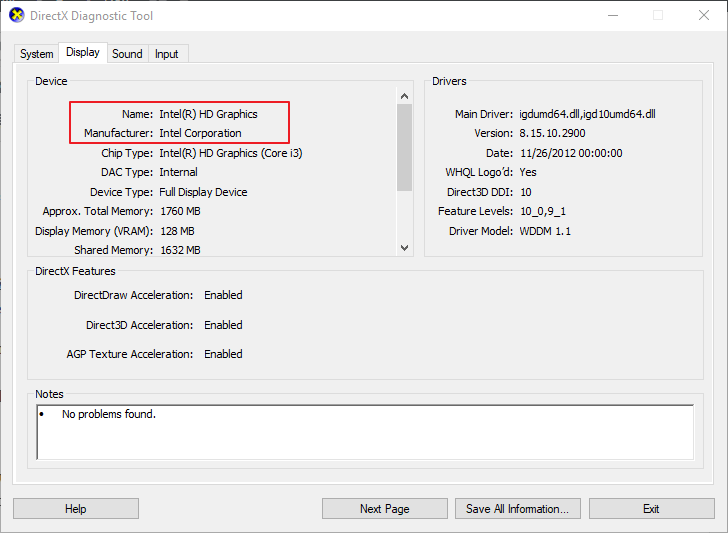
- Abra o site do fabricante da placa gráfica em um navegador, que provavelmente será NVIDIA, AMD ou Intel.
- Em seguida, abra a seção de drivers do site.
- Em seguida, selecione o modelo da sua placa gráfica nos menus ou listas do site. Você também pode precisar selecionar sua plataforma.
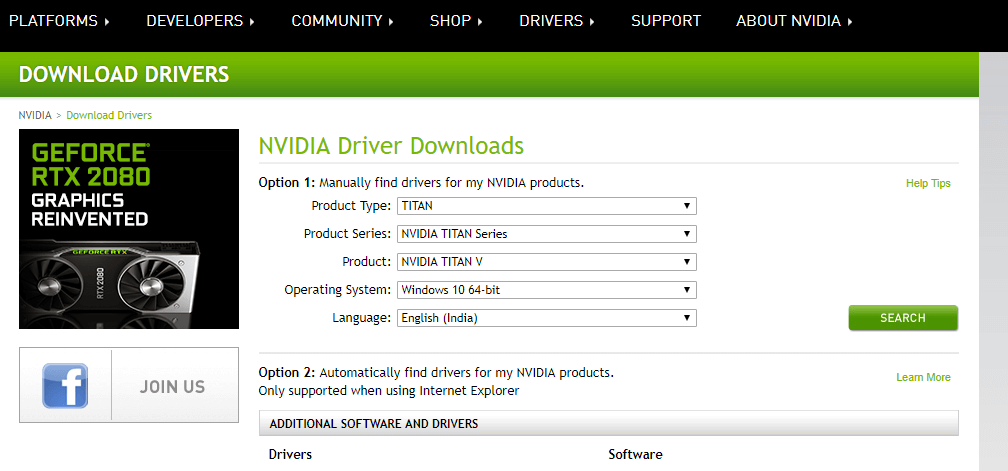
- Em seguida, baixe o driver mais atualizado compatível com sua plataforma.
- Abra a pasta em que você salvou o driver.
- Abra o instalador do driver para instalá-lo.
- Se o driver estiver em um arquivo ZIP, você precisará extrair o arquivo selecionando Extrair tudo no Explorer. Em seguida, abra o arquivo do driver da pasta extraída.
- Siga nossos detalhes adicionais para atualizando drivers da placa gráfica.
4. Instale os drivers sem o DVD
Dica do especialista: Alguns problemas do PC são difíceis de resolver, especialmente quando se trata de repositórios corrompidos ou arquivos do Windows ausentes. Se você estiver tendo problemas para corrigir um erro, seu sistema pode estar parcialmente danificado. Recomendamos instalar Restoro, uma ferramenta que fará a varredura de sua máquina e identificará qual é o defeito.
Clique aqui para fazer o download e começar a reparar.
Contanto que você tenha uma conexão de rede, provavelmente não precisará de um DVD para instalar os drivers necessários. A maioria das empresas inclui drivers para download em seus sites. Assim, mesmo que as resoluções acima não consertem o “Falha ao carregar o driver do monitor de hardware”, Você pode obter os drivers necessários no site do fabricante.
Como alternativa, você pode atualizar os drivers do sistema com software de terceiros que fará a varredura dos drivers do sistema e listará aqueles que precisam ser atualizados ou substituídos. Com um simples clique, o programa completará esta ação em minutos.
Este software oferecerá serviços abrangentes em relação às operações dos drivers em seu sistema e, portanto, você pode instalar ou atualizar qualquer driver em nenhum momento.
Usando seu rico banco de dados de driver, ele fornece milhões de versões de driver que podem ser usadas para otimizar seu dispositivo em sua capacidade máxima.
⇒ Obter DriverFix
Portanto, não é tão essencial consertar oFalha ao carregar o driver do monitor de hardware”Erro no Windows. No entanto, reinstalar o Windows, conforme descrito em esta postagem, ou um restauração de fábrica também pode corrigir o problema. Eu só sugeriria essas correções se você não puder obter os drivers necessários das fontes do site.
 Ainda está tendo problemas?Corrija-os com esta ferramenta:
Ainda está tendo problemas?Corrija-os com esta ferramenta:
- Baixe esta ferramenta de reparo para PC classificado como Ótimo no TrustPilot.com (o download começa nesta página).
- Clique Inicia escaneamento para encontrar problemas do Windows que podem estar causando problemas no PC.
- Clique Reparar tudo para corrigir problemas com tecnologias patenteadas (Desconto exclusivo para nossos leitores).
Restoro foi baixado por 0 leitores este mês.
![O servidor DHCP continua parando [SOLUÇÕES ESPECIAIS]](/f/a71ff5c34c043de334ac6f5ef8060a31.jpg?width=300&height=460)